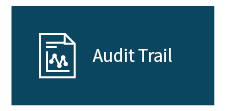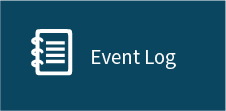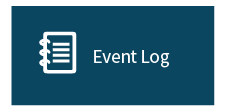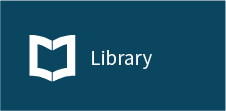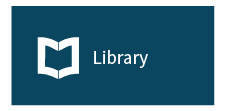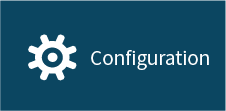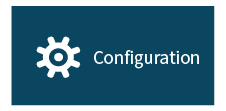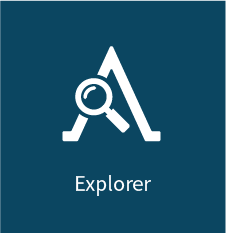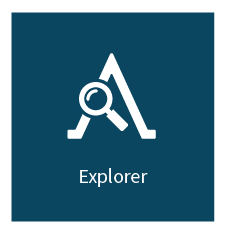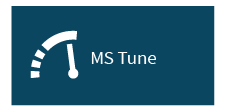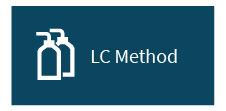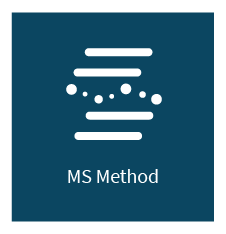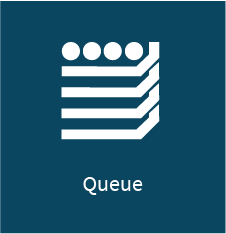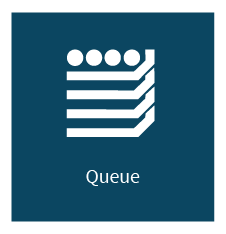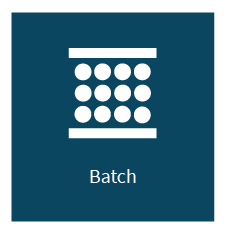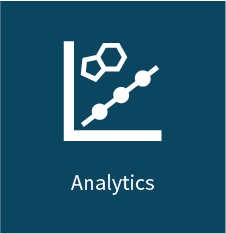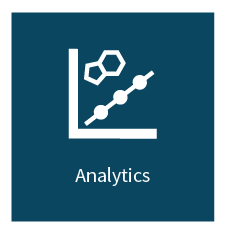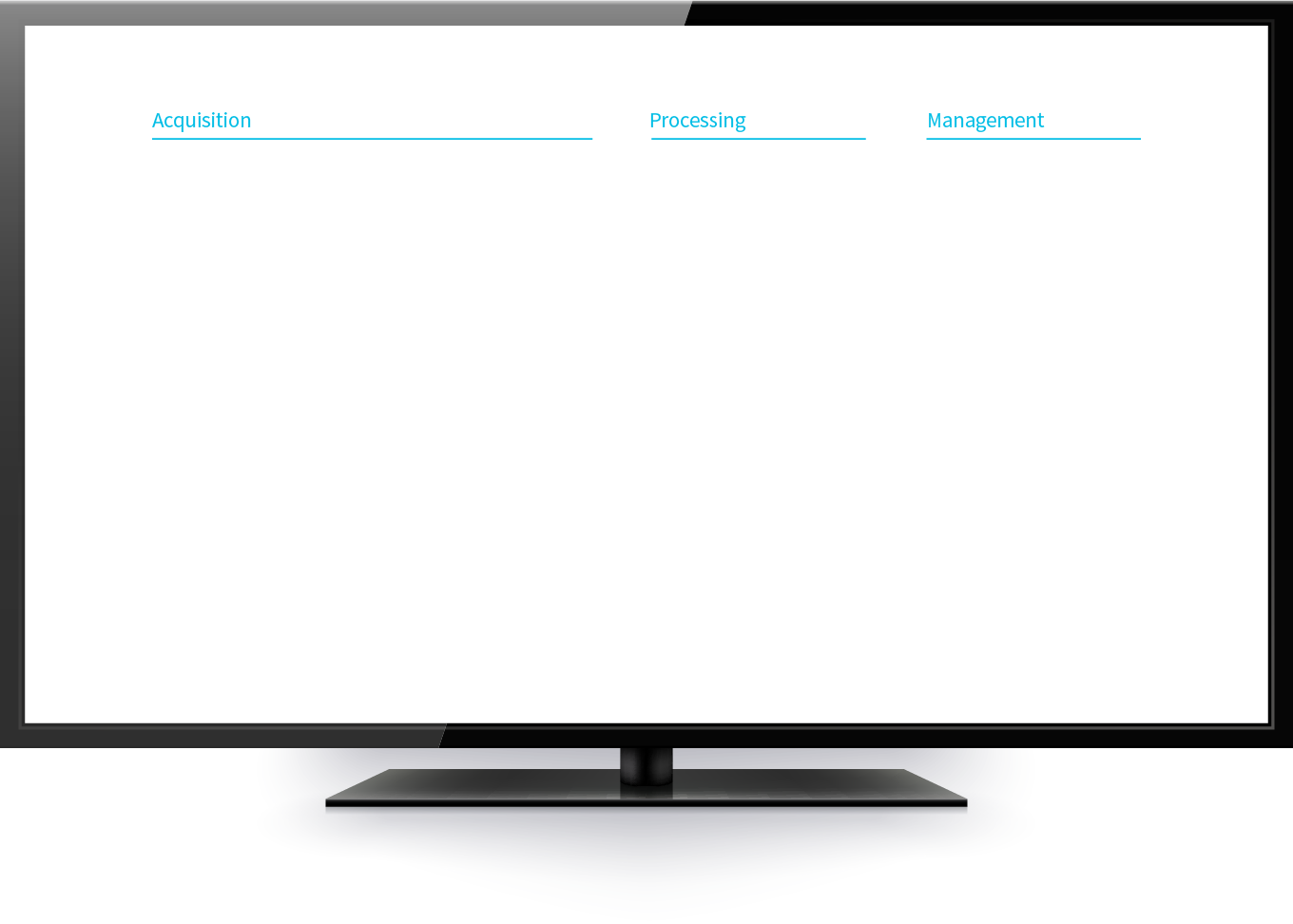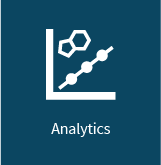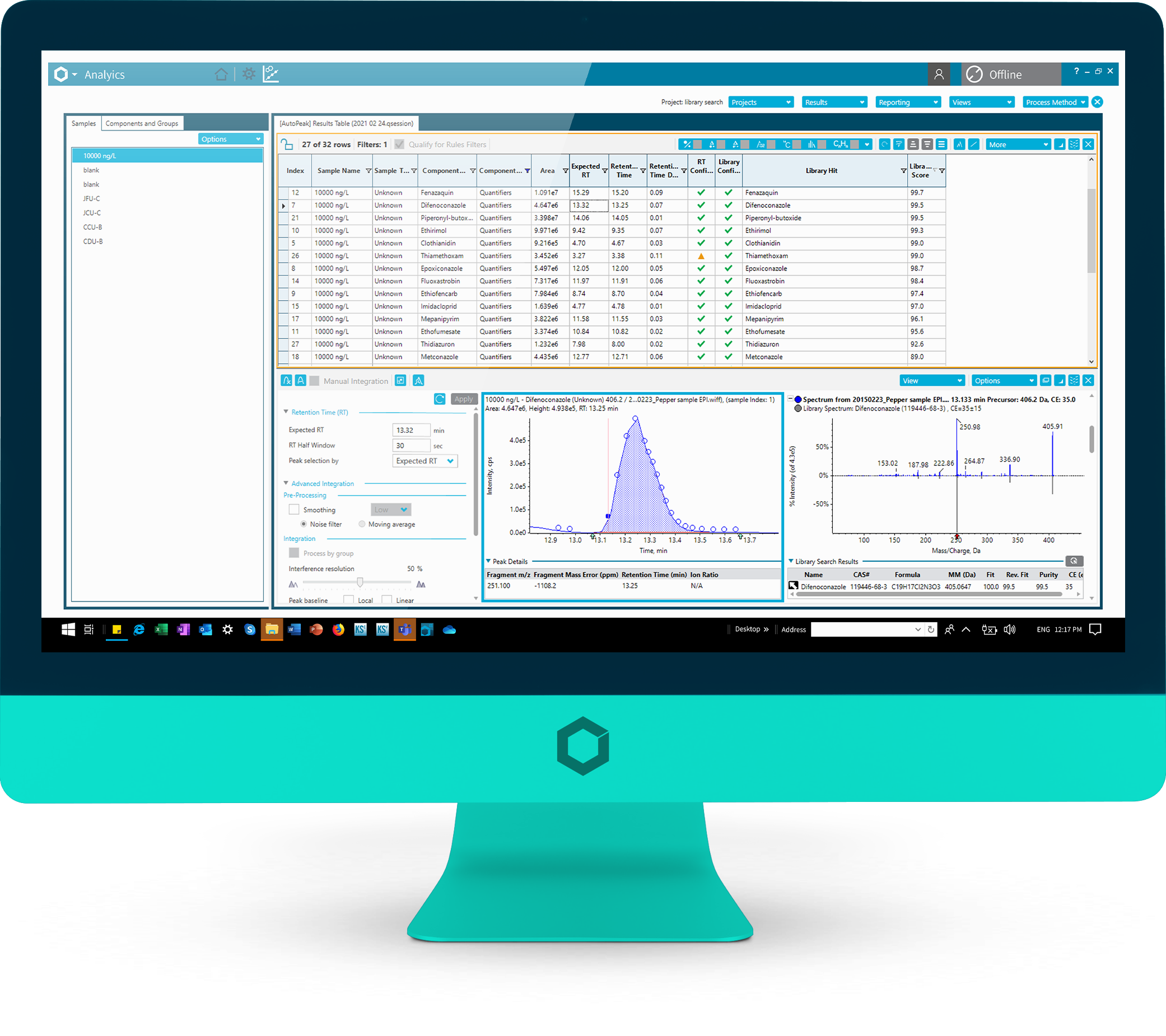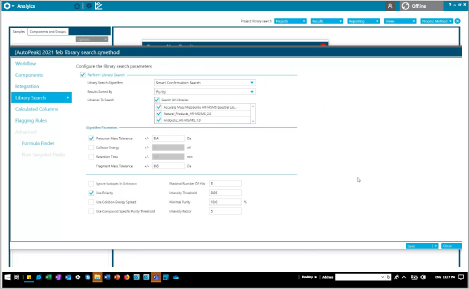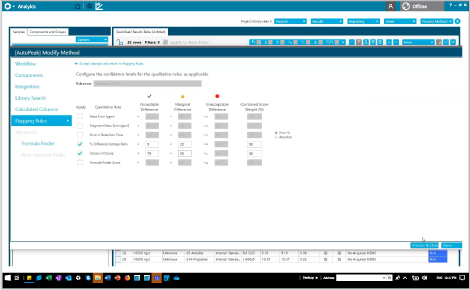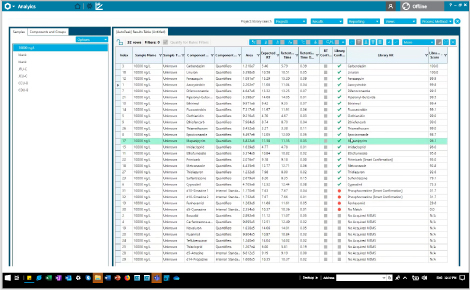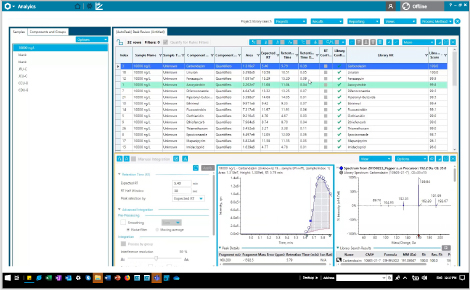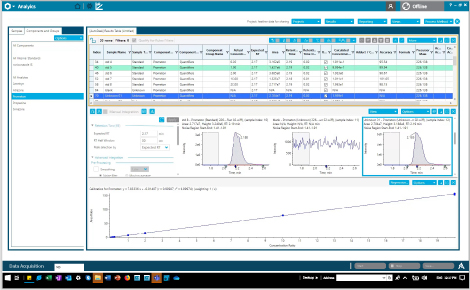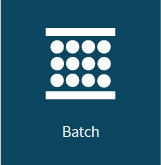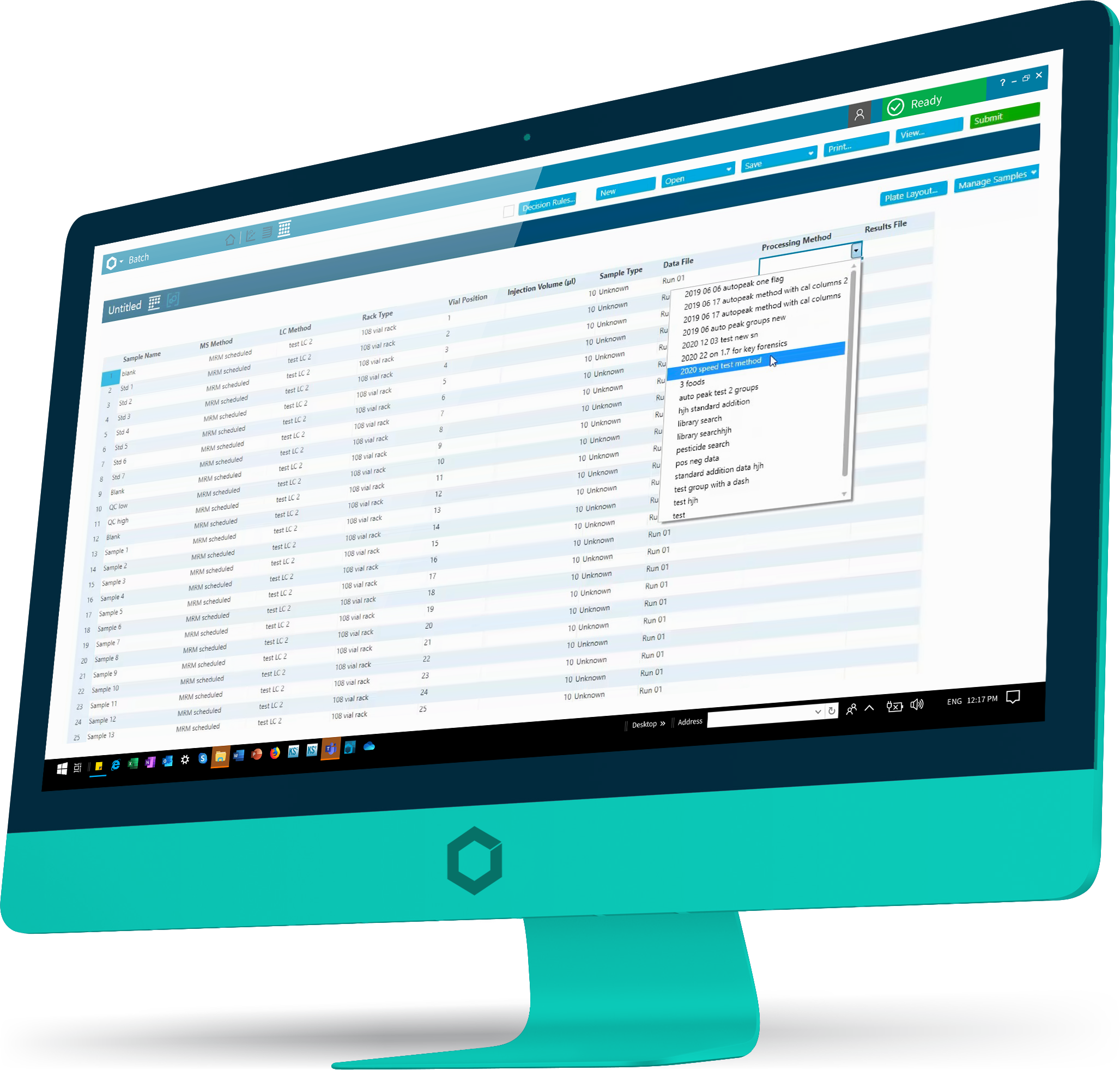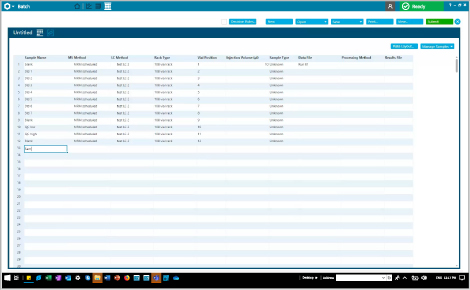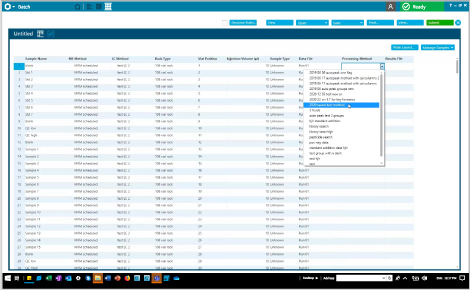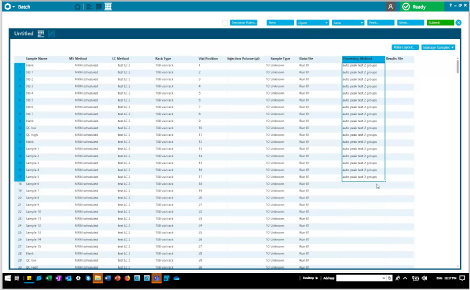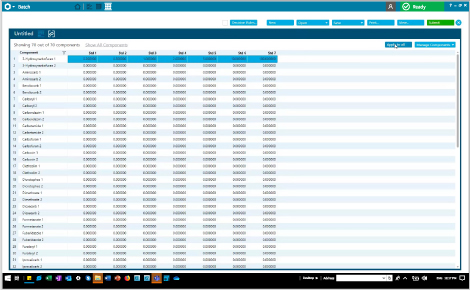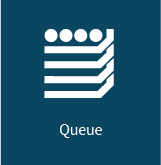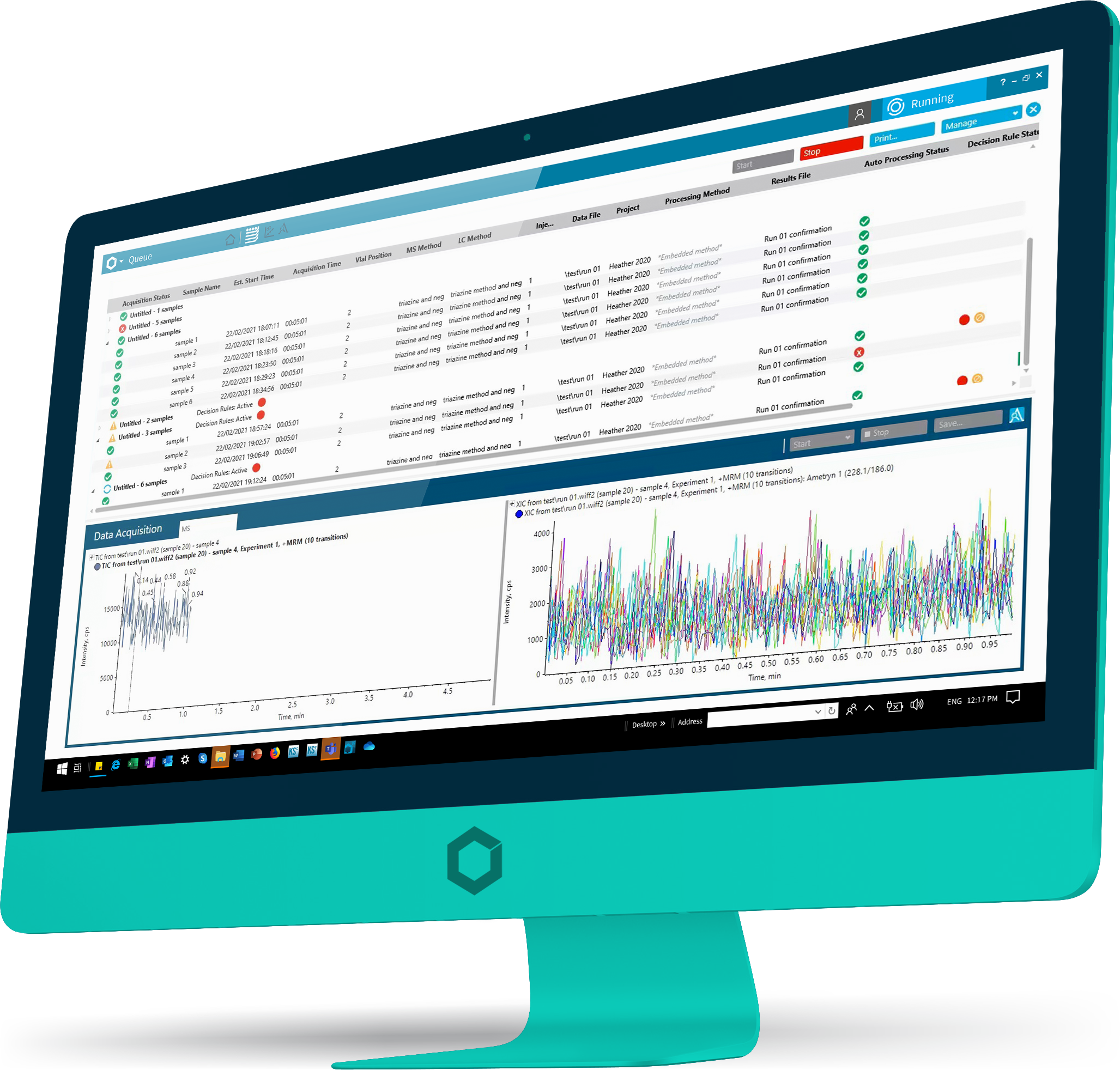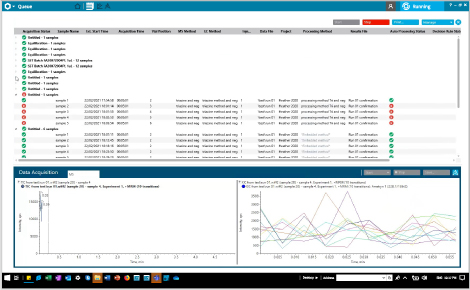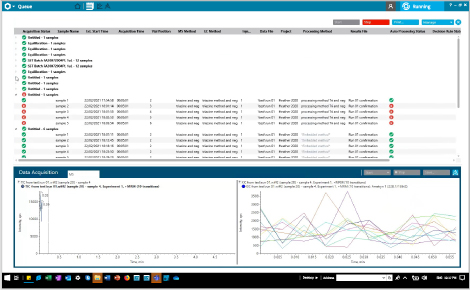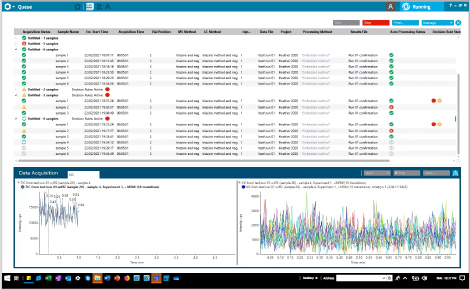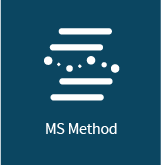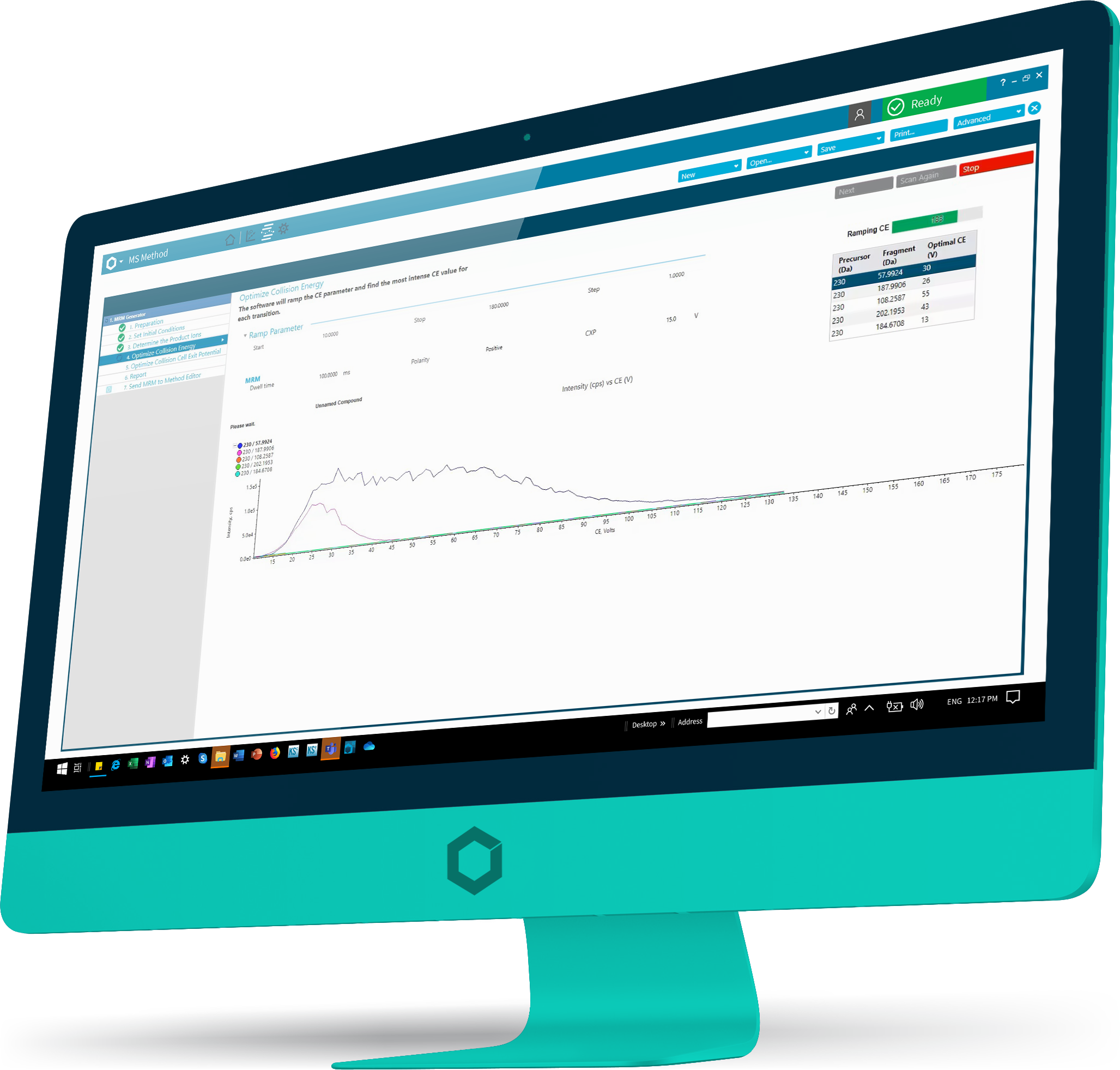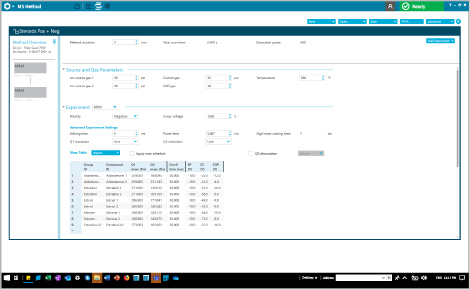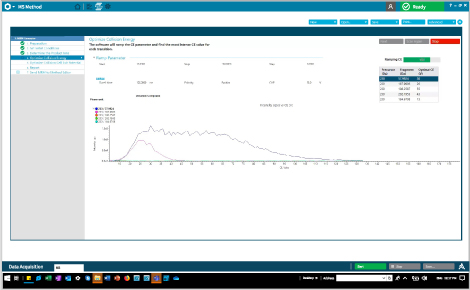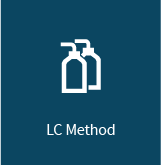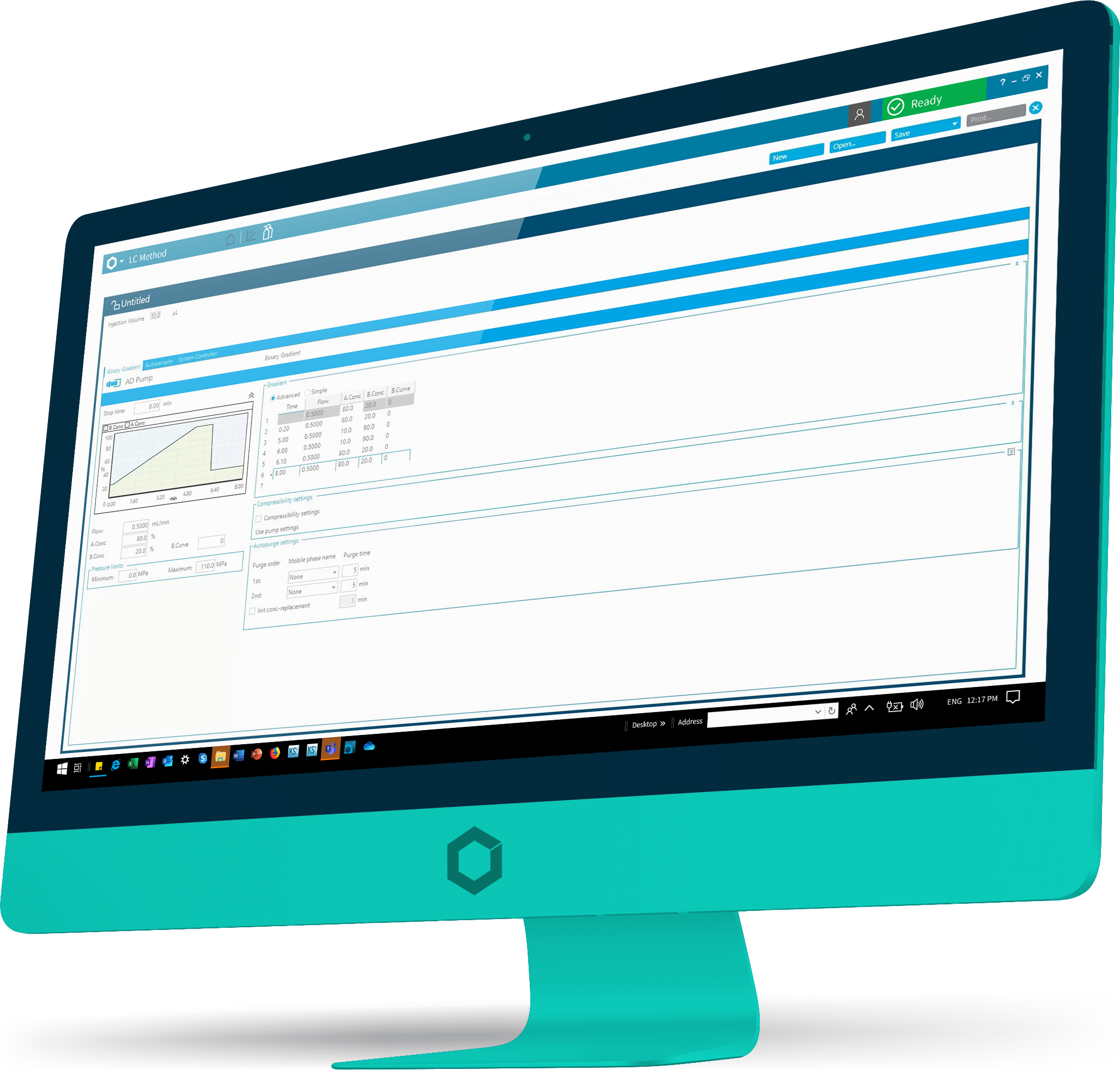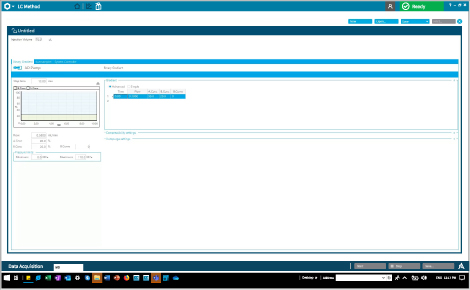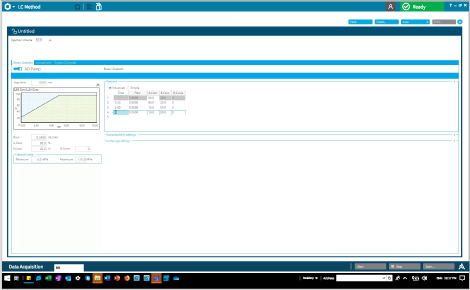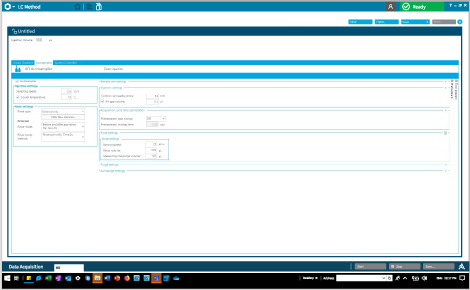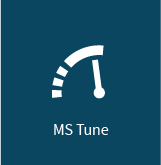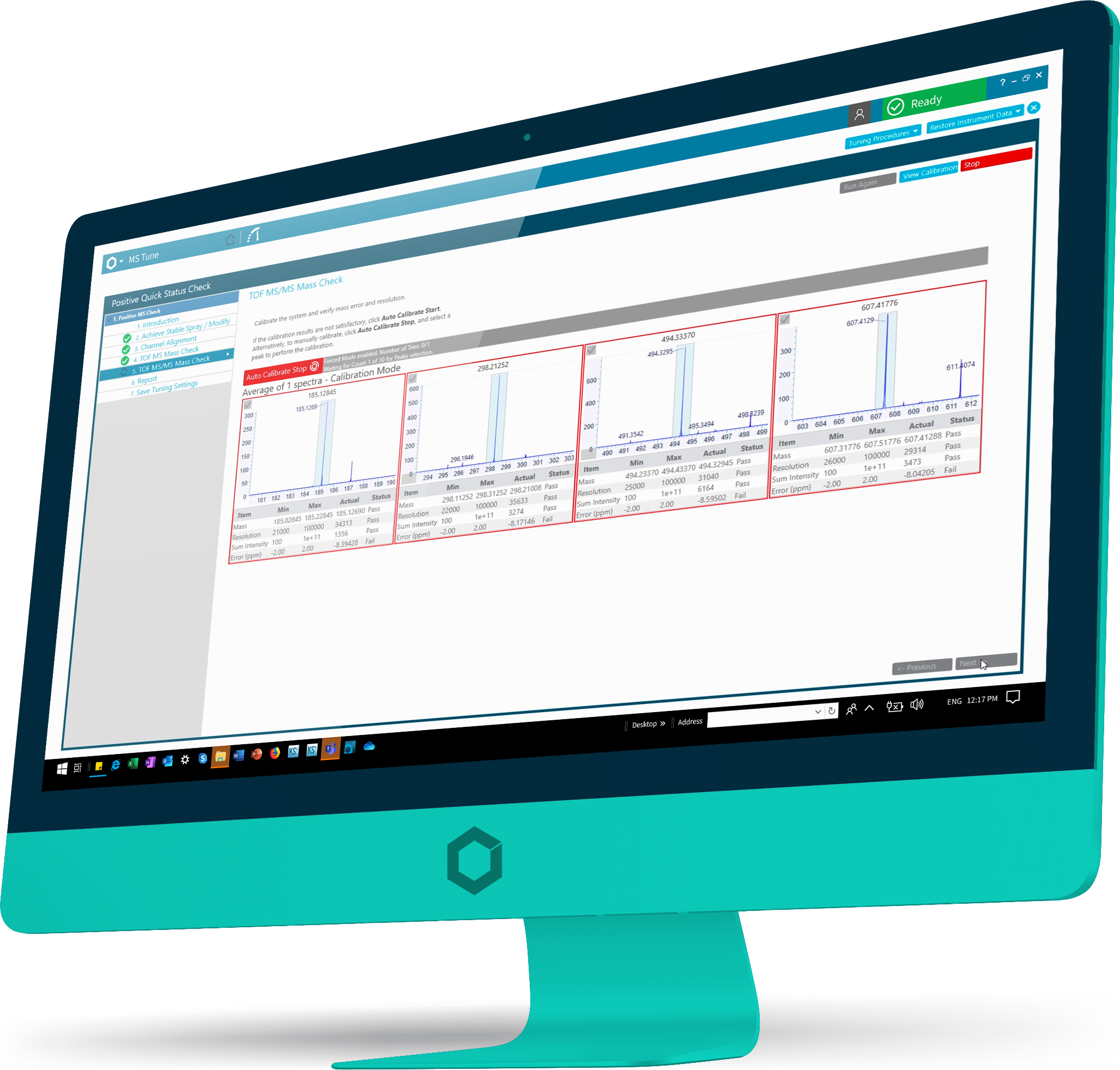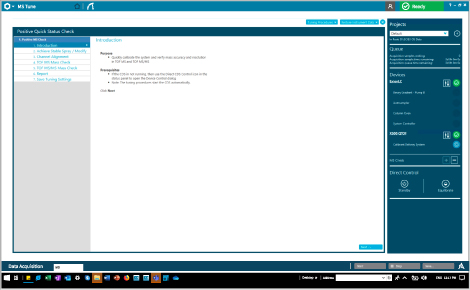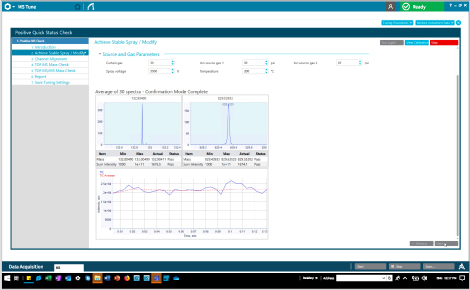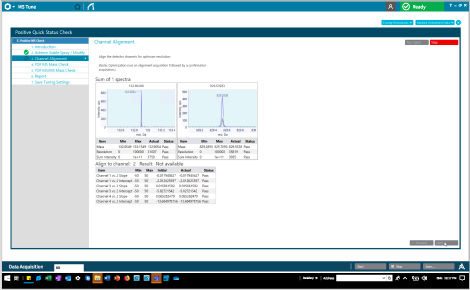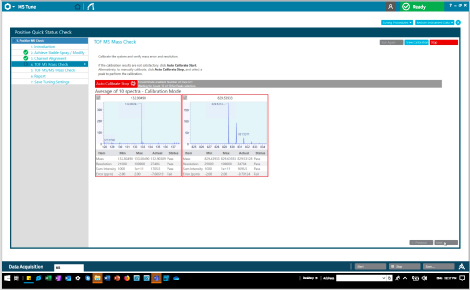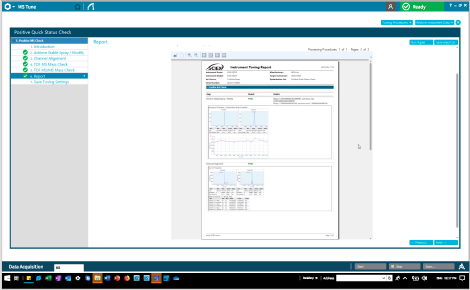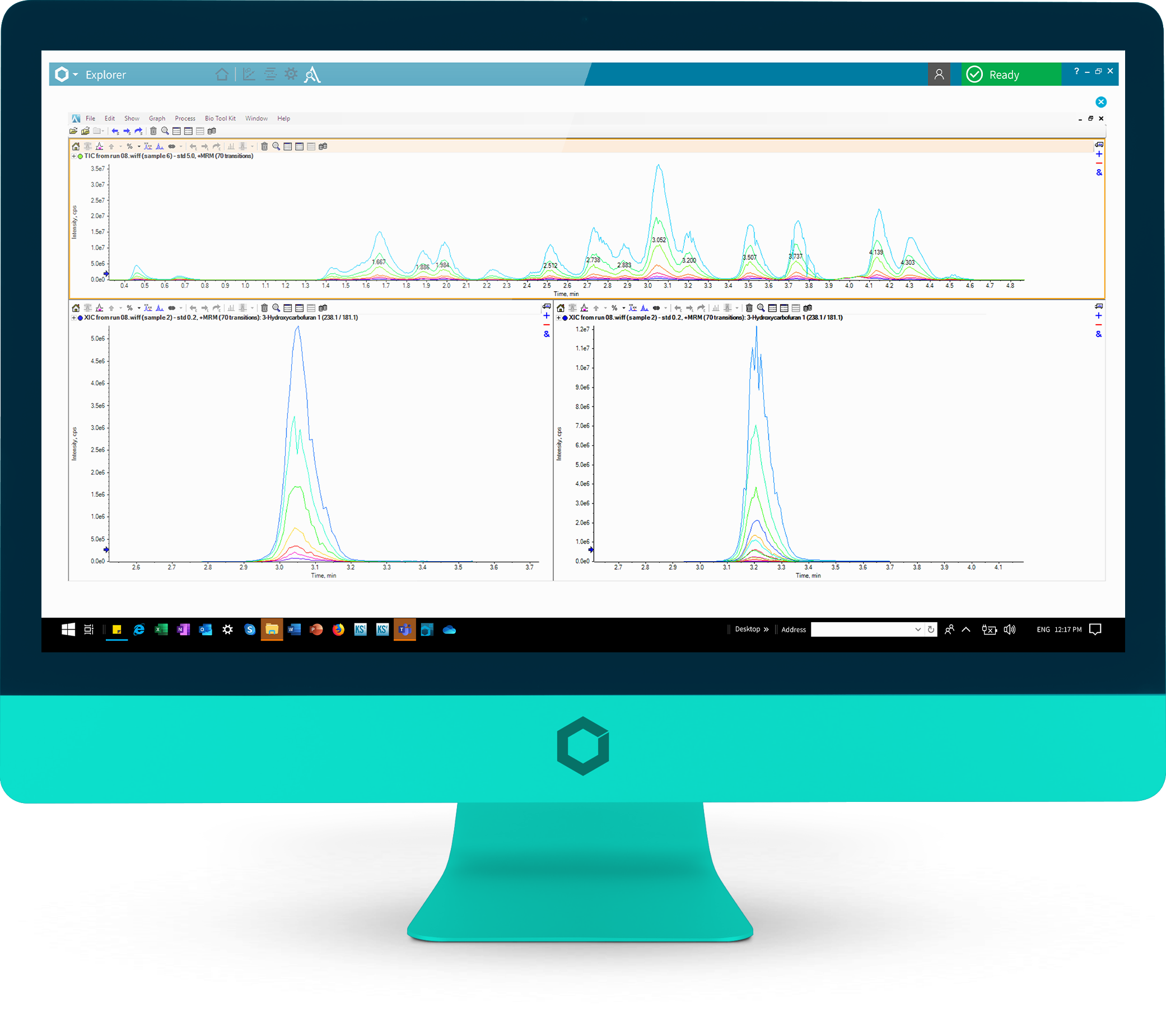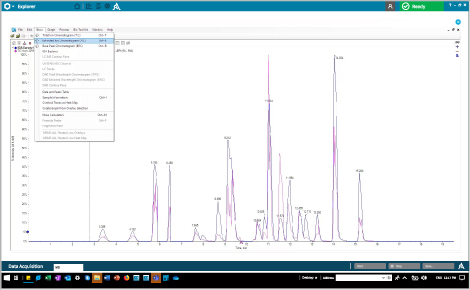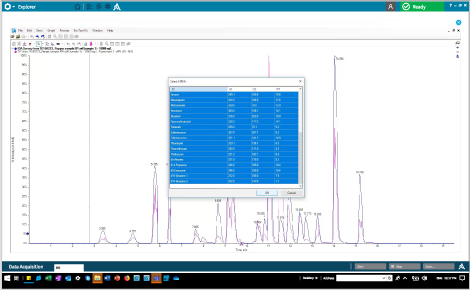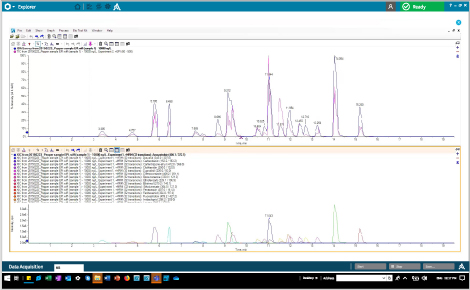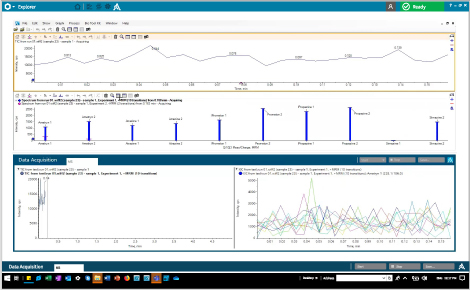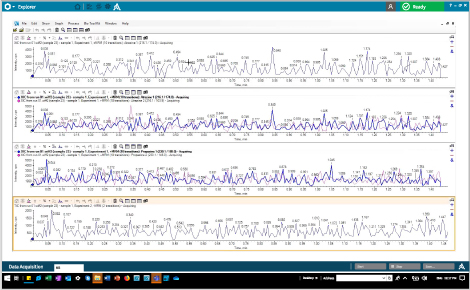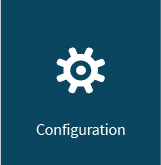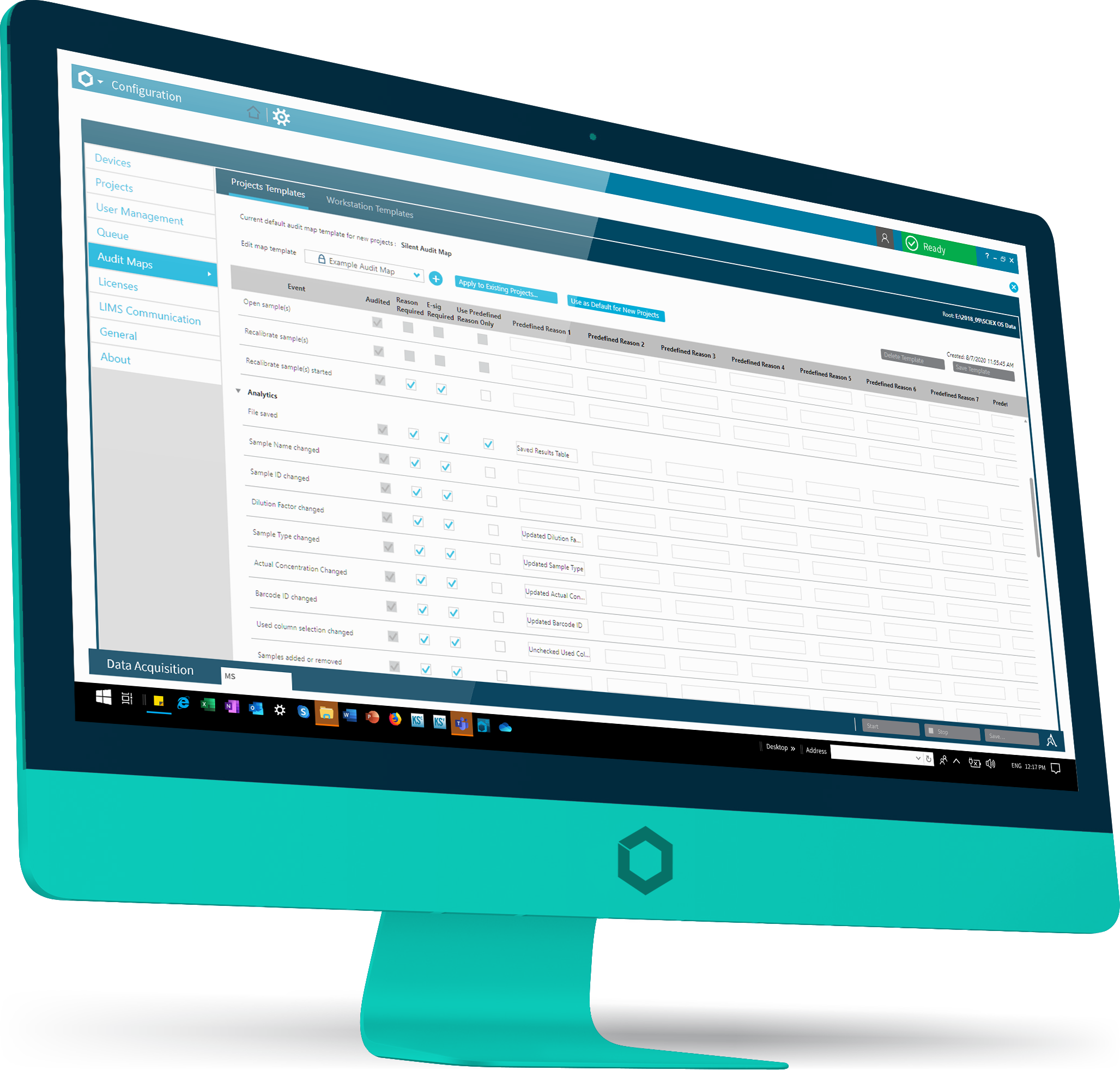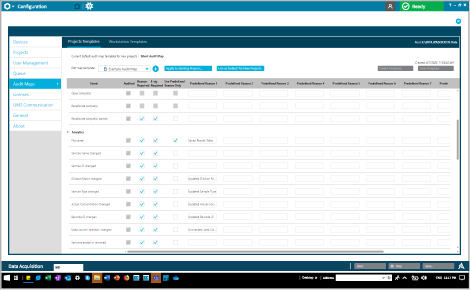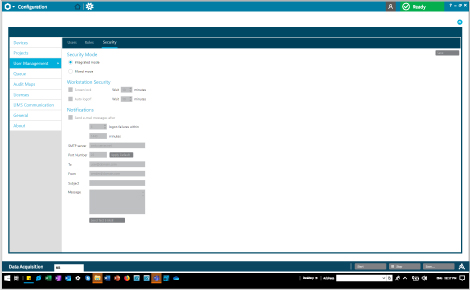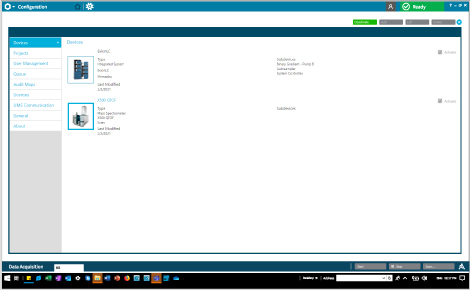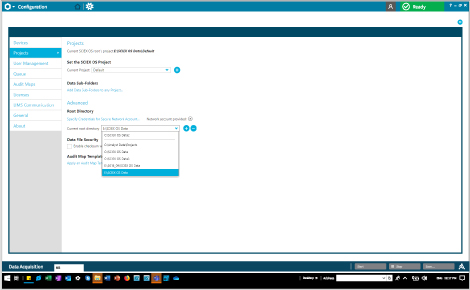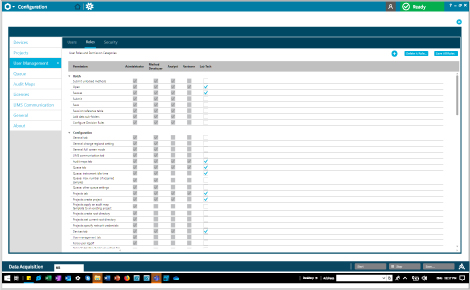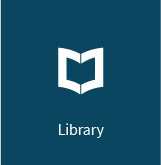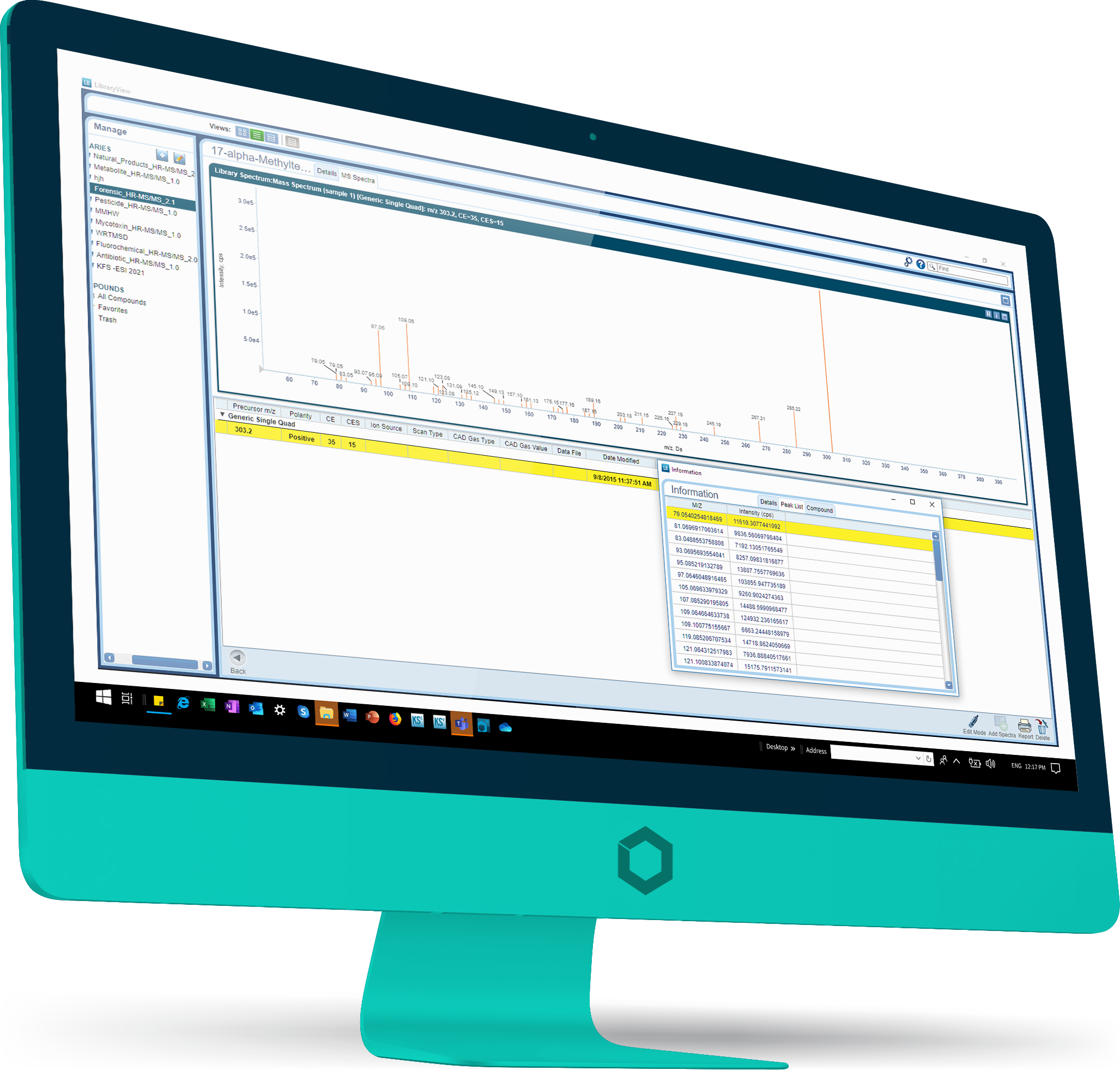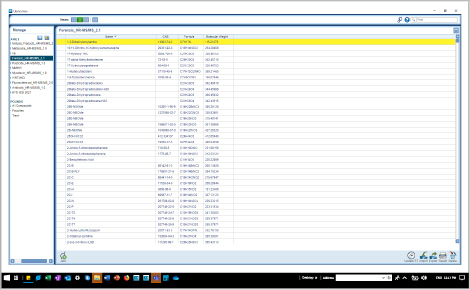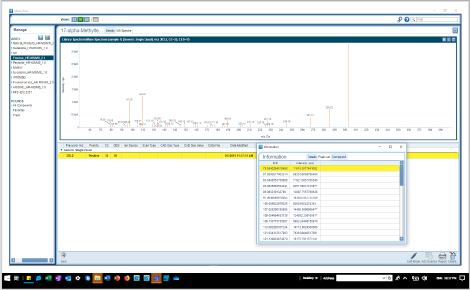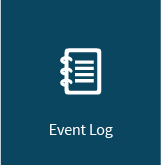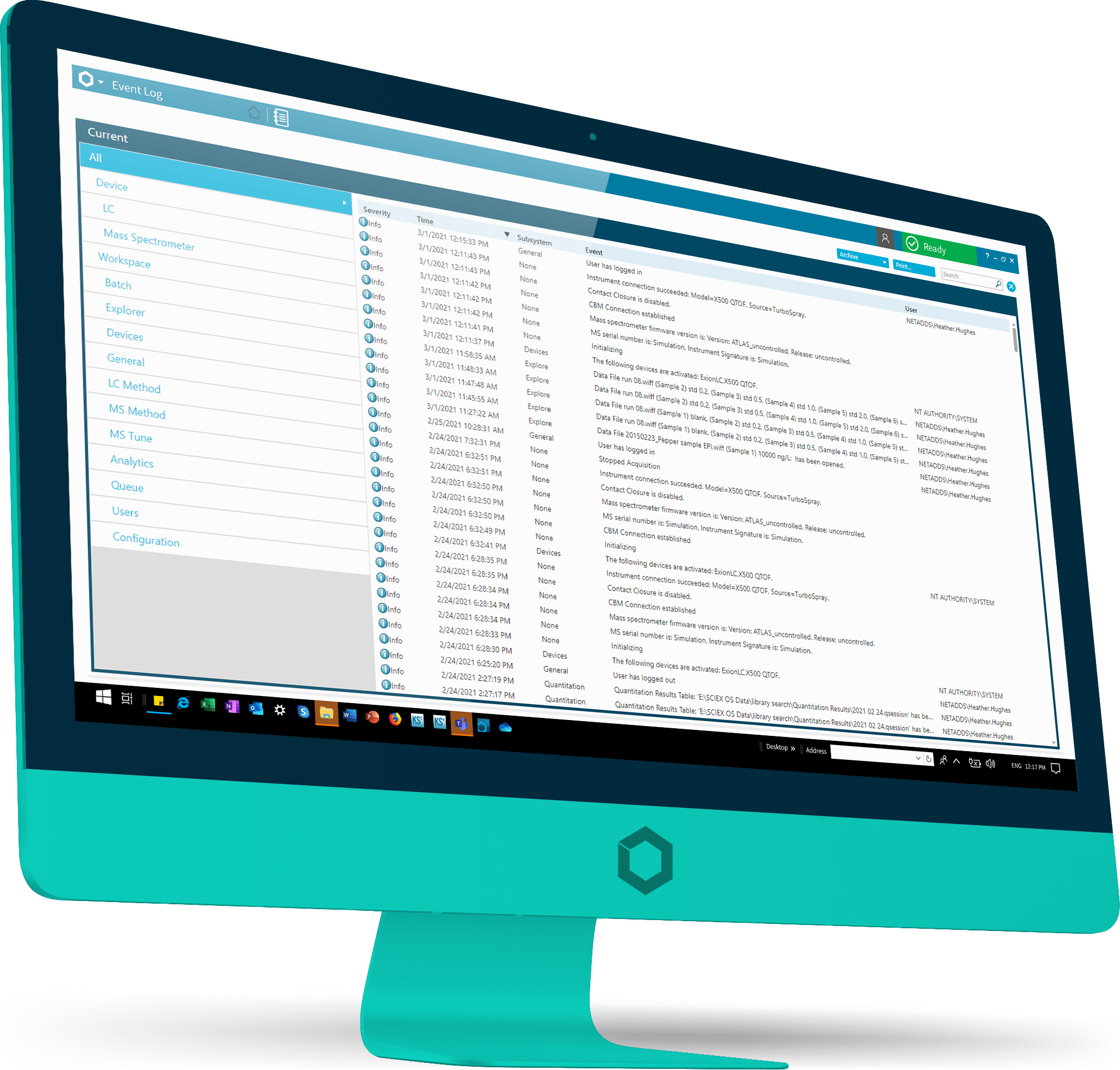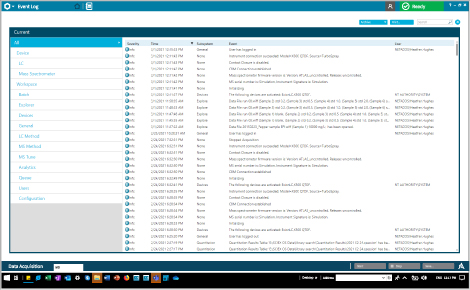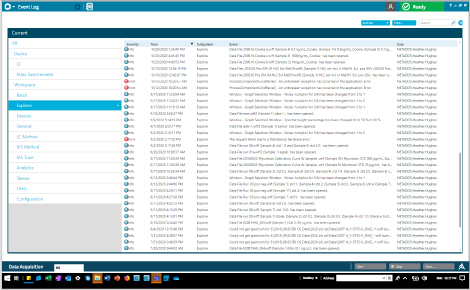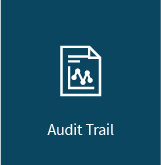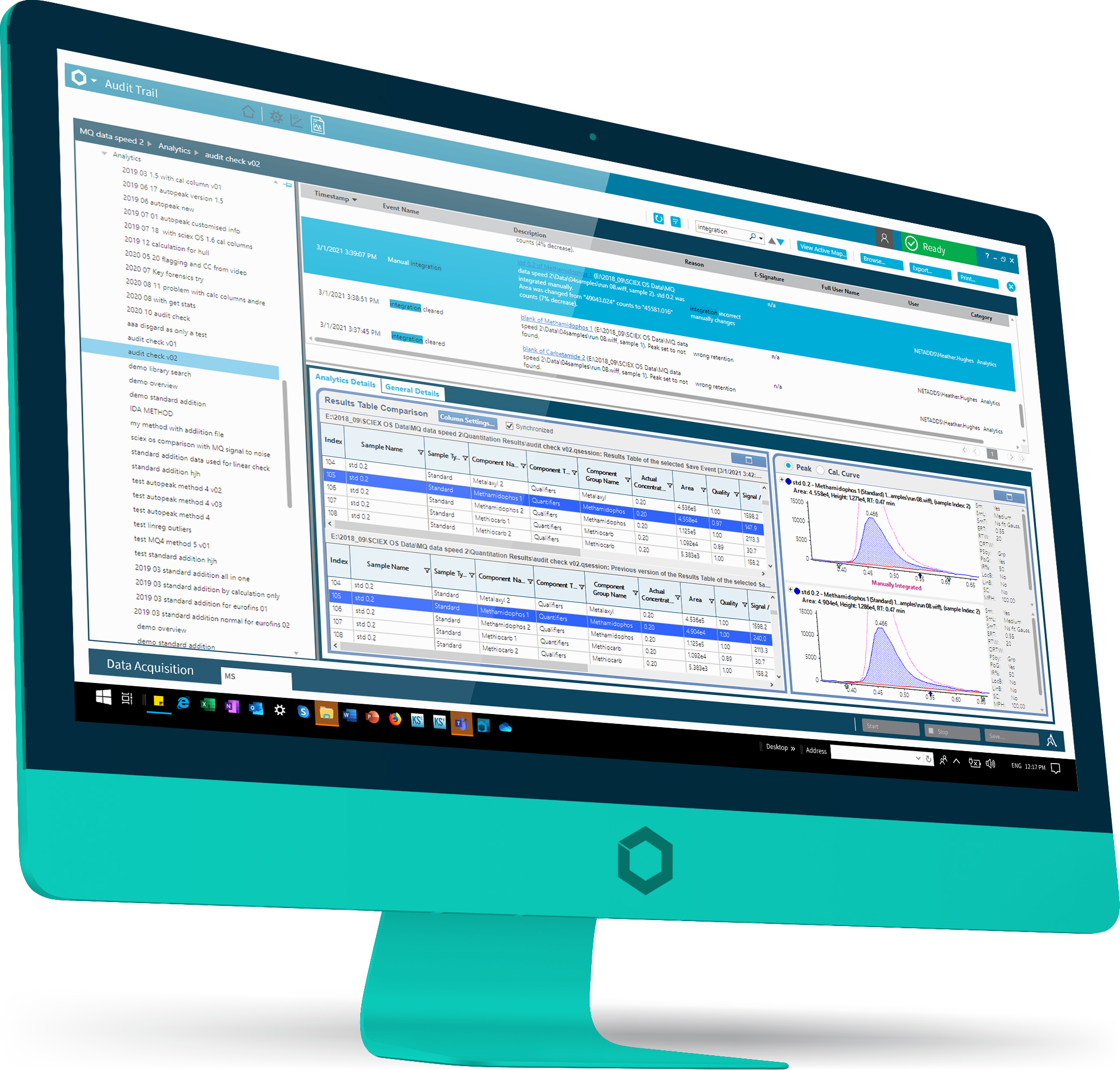POWER UP your laboratory
Contact us today and try SCIEX OS for free, request a demo, or ask for more information.
감사합니다.
Analytics(분석물)
예외 검토
답을 찾는 시간을 절약할 수 있습니다. 플래그 기반 레이블 지정과 필터링 도구를 사용하여 관심 있는 데이터만 검토할 수 있습니다.
피크 통합
시료, 배치 및 분석물 간에 더욱 안정적인 통합이 가능하도록 강력한 AutoPeak 알고리즘을 사용하여 성능이 향상되었습니다. 이를 통해 저농도 피크와 복잡한 기질에서도 더욱 간편하게 안정적인 피크 통합을 얻을 수 있습니다. 수동으로 피크를 다시 통합하거나, 간섭을 제거하거나, 머무름 시간을 조정할 필요가 없습니다.
- AutoPeak 알고리즘은 데이터 품질과 사용 편의성을 향상시키는 차세대 피크 모델링 통합 알고리즘입니다.
- 3 가우시안(Gaussian) 피크 모델을 기반으로 피크 발굴 향상
- 모든 크로마토그램을 일괄 평가하여 시료가 각 전이에 가장 적합한 피크 모델인지 확인
- 시료, 배치 및 분석물 간에 더욱 일관된 피크 통합
이상치 자동 제거
보정 곡선 검토를 간소화할 수 있습니다.
- 기준을 벗어나는 이상치를 자동으로 제거하므로 시간이 절약되고 여러 분석 패널을 수동으로 검토할 필요가 없습니다.
- 지루하고 오류가 발생하기 쉬운 수동 검토 단계를 제거할 수 있습니다.
- 대규모 시료 세트를 정량화하는 경우라도 선형 회귀 적합도를 최적화하고 사용자 지정 규칙을 빠르게 충족하지 못하는 모든 포인트를 강조 표시할 수 있습니다.
계산된 열 및 플래그 처리 규칙.
- 사용자는 결과 테이블에서 사용할 수 있는 사용자 지정 계산 열을 만들 수 있습니다.
- 계산 열 결과에 대한 사용자 지정 기준을 충족하지 못한 시료를 플래그 처리할 수 있습니다.
- 사용자 지정된 플래그 지정 규칙을 만들어 기준을 벗어나는 시료의 데이터 검토를 최적화합니다.
- 데이터 검토가 간편해지도록 플래그 지정 규칙을 두 개 이상 결합하여 결과 테이블에 간소화된 플래그 지정 규칙을 만듭니다.
최고의 팁:
처리 방법을 SCIEX OS로 가져옵니다. Analyst® 소프트웨어나 MultiQuant™ 소프트웨어 처리 방법을 직접 SCIEX OS 소프트웨어로 가져올 수 있습니다.
Batch(배치)
여기서 랙 위치, 플레이트 유형, 바이얼 위치 및 시료 주입량과 같은 질량 분석법 및 액체 크로마토그래피 분석법과 오토샘플러 값 등 시료에 대한 세부 정보를 입력할 수 있습니다. 또한 사용하는 처리 방법과 결과 파일을 디렉터리에 저장할 위치도 표시할 수 있습니다. 배치 구축은 간단하며 모든 기준 Analyst® 소프트웨어 방법을 직접 SCIEX OS 소프트웨어로 가져올 수 있습니다.
Batch 작업 공간에서 사용할 수 있는 다른 기능으로는 자동 보정 기능이 있습니다. 이 기능을 사용하면 Accurate Mass 시스템에서 분석법에 올바른 유형의 보정 용액과 오토샘플러 랙의 플레이트 레이아웃을 선택할 수 있습니다. 이전에 저장한 배치도 다시 열 수 있으며 Manage(관리) 탭을 사용하여 배치에 행을 추가할 수 있습니다. 세부 정보를 입력하면 배치가 준비되며 Submit(제출)을 누를 수 있습니다.
최고의 팁:
야간에 데이터를 수집하고 아침에 확인하면 됩니다. 배치에 처리 방법을 결합하면 시료 수집이 완료될 때 자동으로 처리가 시작합니다. 작업으로 돌아가면 데이터를 검토하고 시간을 절약하며 결과를 빠르게 가져올 수 있습니다.
Queue(대기열)
Batch 작업 공간에서 Submit을 누르면 Queue(대기열) 작업 공간에서 분석 진행 상황을 볼 수 있습니다. 수집 상태가 표시되므로 시료가 원활하게 분석되는지 신속하게 확인할 수 있습니다. 예측 시작 시간을 통해 분석이 완료될 시간을 예측할 수 있습니다. Queue 작업 공간에는 MS 및 LC 분석법과 같은 Batch 작업 공간과 동일한 세부 정보가 표시됩니다. 여기에서 대기열을 시작하거나 중지할 수 있으며 배치를 변경할 수도 있습니다.
시간을 절약하며 시료 손실을 줄입니다.
결정 규칙 기능을 사용하면 설정한 기준에 따라 즉시 실패를 감지하고 올바른 조치를 구현할 수 있습니다. 이 객관적인 결정을 통해 분석 중에 조건을 변경할 수 있습니다. 결정 규칙 기능은 사용자 지정된 기준을 계속 확인합니다. 결정 규칙을 사용하면 실패를 발견하고 조치를 취하기 위해 수집, 데이터 처리 및 데이터 검토를 기다릴 필요가 없습니다.
최고의 팁:
고유한 규칙을 만들어 실패가 발생하면 처리할 수 있습니다. 결정 규칙을 사용하면 배치에 처리 방법을 연결하고 플래그 지정 규칙을 적용하여 데이터 수집 중에 실시간으로 결정을 내릴 수 있습니다. 이를 통해 시간이 절약되고 시료 손실이 줄어듭니다.
MS Method(MS 분석법)
MS Method(MS 분석법) 작업 공간에서 SCIEX TripleQuad™ 시스템이나 Accurate Mass 장비 작동 여부에 따라 표준 MRM 또는 MRMHR 분석법을 만들 수 있습니다. SCIEX Accurate Mass 장비를 실행하는 경우 SWATH® Acquisition 방법을 만들려고 할 수 있습니다. 분석법 개발자의 안내를 따르면 분석하려는 새 분석물에 대한 새 분석법을 개발하는 데 도움이 될 수 있습니다.
여기에서 Turbo V™ 이온 소스 및 OptiFlow® Pro 이온 소스의 소스 매개변수(예: 소스 가스, 커튼 가스 및 온도 설정)를 구성할 수 있습니다.
Experiment(실험) 섹션에서 TOF MS, MRM 및 MRMHR과 같은 실행할 실험 유형을 선택합니다. 분석에 여러 실험을 선택할 수 있으므로 시스템에서 더 많은 데이터를 수집할 수 있습니다.
자동화된 화합물 최적화
주입, 플로 인젝션, 온컬럼 또는 MRM3 방식에 관계없이 정량 분석에 사용되는 자동 화합물 최적화 기능은 간단하고 유연하며 완전 자동으로 실행됩니다. 신호대잡음비(S/N)나 강도 요구 사항과 같은 최적의 매개변수를 선택할 수 있는 옵션도 있습니다.
최고의 팁:
수집 방법을 간편하게 Analyst® 소프트웨어에서 SCIEX OS로 전송할 수 있습니다. 이를 통해 시간을 절약하고 전사 오류를 방지할 수 있습니다. SCIEX OS MS Method 작업 공간에서 직접 수집 방법을 변환할 수 있습니다. 그러면 방법이 전송됩니다.
LC Metnod(LC 분석법)
SCIEX OS 소프트웨어를 사용하면 별도의 액체 크로마토그래피 분석법을 구축할 수 있습니다. LC Method(LC 분석법) 작업 공간에 표시된 정보는 분석에 선택한 LC 구성에 따라 달라집니다. 여기에 유속, 오토샘플러 조건, 컬럼 오븐 온도 제어 및 포토다이오드 어레이 검출기(PDA) 파장에 대한 잠재 파장 데이터와 관련된 모든 세부 정보를 입력할 수 있습니다. 또한 분석 전 자동 제거 실행과 같은 필요할 수도 있는 기타 설정을 조정할 수 있습니다.
이전에 저장한 분석법을 열어 편집하고 지정된 관리자가 기능을 잠금 해제할 때까지 수정을 비활성화할 수 있습니다.
최고의 팁:
여러 MS 분석법에 LC 분석법 하나를 사용하면 분석법 개발 시간을 단축하고 다양한 MS 분석법을 살펴보고 분석법 관리를 간소화할 수 있습니다.
MS Tune(MS 조정)
Tuning Procedures(조정 절차) 드롭다운 메뉴에서는 장비의 특정 옵션을 보여줍니다. 시스템 감도가 낮은 것으로 판단되면 검출기 최적화 도구를 사용하여 검출기를 최적화할 수 있습니다.
자동 조정
SCIEX OS 소프트웨어를 사용하면 모든 모드의 모든 스캔 보정을 통해 SCIEX Triple Quad™ 7500 LC-MS/MS 시스템(QTRAP® Ready 및 X500 시리즈 QTOF 시스템) 조정이 자동화됩니다. 이를 통해 빠르고 간편하며 간단한 조정으로 시스템을 사용할 수 있습니다. 최초 성공률이 더욱 높아지도록 장비가 기본 제공 허용 기준을 통해 올바르게 보정되므로 시간이 크게 절약됩니다.
- 빠르고 간편한 조정
- 간편한 문제 해결
- 보정 정확도 증가
양성 모드와 음성 모드 모두에 대한 단일 보정은 다음을 의미합니다.
- 보정 오염 물질 없음
- 용액 변경 필요 없음
- 최적화 절차 1회
최고의 팁:
장비를 간편하게 조정 및 보정하려면 자세한 단계별 지침을 따르십시오. 표준 조정뿐만 아니라 사용자 지정 조정 절차 옵션도 사용할 수 있습니다. 질량 보정, 피크 너비 및 강도의 기본 제공 사양은 장비가 정상 상태에 있음을 보장합니다.
Explorer(탐색기)
Explorer(탐색기) 작업 공간의 탐색 도구를 사용하면 신속하게 시료로 이동하여 데이터를 간략하게 살펴볼 수 있습니다. 선호도에 따라 여러 가지 방법으로 데이터를 볼 수 있습니다.
- Show(표시) 탭: 총 이온 크로마토그램(TIC), 추출 이온 크로마토그램(XIC) 및 IDA 탐색기를 볼 수 있습니다.
- Graph(그래프) 탭: 여러 가지 데이터 표시 옵션을 보여주며 그래프에서 레이블을 사용자 지정할 수 있습니다.
- Process(처리) 탭: 기준 평활화와 같은 설정을 적용하고 데이터 처리 방식을 지정할 수 있습니다.
- Bio Tool Kit(바이오 도구 키트): 펩타이드 염기서열을 활성화하는 섹션을 엽니다.
최고의 팁:
원시 데이터를 심도 있게 살펴봐야 하는 경우 마우스 클릭 한 번이면 충분하므로 시간이 절약됩니다. PeakView® 소프트웨어가 SCIEX OS 소프트웨어의 Explorer 작업 공간에 포함되어 있습니다. 클릭 한 번으로 간편하게 Analytics의 피크 검토 창에서 Explorer 작업 공간을 시작할 수 있습니다.
Configuration(구성)
Configuration(구성) 작업 공간에는 활성 장치가 표시되며 이를 사용하여 워크플로우에서 하드웨어를 활성화하거나 비활성화할 수 있습니다.
또한 Configuration 작업 공간에서 필요할 수 있는 장치를 추가하거나 장비 구성을 편집할 수 있습니다. 작업 공간 내에서 시스템이 대기 상태로 전환되기 전까지 허용되는 최대 유휴 시간과 최대 허용 시료 수와 같은 대기열 관리 설정을 조정할 수 있습니다. 또한 예를 들어 시료가 누락된 경우 사용자에게 무엇을 해야 하는지를 알려주는 규칙 설정도 있습니다. X500 시리즈 QTOF 장비 중 하나를 운용하는 경우 보정 설정과 보정 실패 시 시스템에서 수행해야 하는 작업을 지정할 수 있습니다.
- Project(프로젝트) 탭: 수집한 데이터를 저장할 실험실 네트워크의 프로젝트 폴더나 루트 디렉터리를 지정합니다.
- User Management(사용자 관리) 탭: 관리자, 분석법 개발자, 분석가 및 검토자와 같은 사용자 역할을 할당합니다.
- Roles(역할) 탭: 각 역할의 권한을 할당합니다.
- Security(보안) 탭: 화면 잠금 시간, 자동 로그오프 시간 및 로그온 실패 매개변수와 같은 보안 매개변수를 설정합니다.
- Licenses(라이선스) 탭: 사용 가능한 현재 라이선스를 보고 필요한 경우 추가 라이선스나 애드온을 설치합니다.
- LIMS 탭: URL을 입력하여 실험실 정보 관리 시스템(LIMS) 서버에 연결합니다. (SCIEX OS 소프트웨어와 호환되어 데이터를 직접 전송할 수 있는 Watson LIMS에는 이 연결이 필요 없습니다.)
최고의 팁:
질량 분석기 하나에서 여러 장치를 간편하게 설정하고 관리할 수 있습니다. 이제 개별적으로 장치를 추가하고 활성화할 장치 옆에 있는 상자만 선택하면 됩니다.
Library(라이브러리)
Library(라이브러리) 작업 공간은 워크플로우의 일부로 사용할 라이브러리를 가져오는 데 사용됩니다. 라이브러리는 확인을 더해주고 데이터 수집 확인을 보증합니다. LibraryView™ 소프트웨어 패키지나 고유한 사용자 지정 라이브러리를 가져올 수 있습니다. 이 프로세스에서 처리에 포함할 화합물을 선택할 수 있습니다. 예를 들어 SCIEX 올인원 HR-MS/MS 라이브러리에 모든 화합물을 포함하거나 실험에 중요한 화합물만 추출하려 할 수 있습니다.
최고의 팁:
피크 검토 창에서 직접 MS/MS 라이브러리로 새 화합물을 간편하게 추가할 수 있으므로 라이브러리 구축이 매우 쉬워집니다.
Event Log(이벤트 로그)
Event Log(이벤트 로그) 작업 공간에서는 유용한 진단 정보와 SCIEX OS 소프트웨어 내에서 발생한 이벤트를 보여줍니다. 이 작업 공간 내에서 특정 간격으로 로그를 수집할 수 있습니다. 또한 여기에서 이전에 수집한 이벤트 로그를 열 수 있으므로 사용할 수 있는 모든 정보를 자세히 살펴볼 수 있습니다.
- 조사할 내용에 따라 이벤트 필터링
- 장치 또는 작업 공간 기준으로 로그 분류
- 조사할 이벤트만 찾을 수 있도록 보기 사용자 지정
최고의 팁:
모든 이벤트, 올인원 장소. 모든 이벤트를 보고 내보내거나 장치나 작업 공간을 선택하여 특정 이벤트를 확인할 수 있습니다.
Audit Trail(감사 추적)
규정을 준수하는 루틴 분석부터 유연한 연구 워크플로우에 이르기까지 직관적인 Audit Trail(감사 추적) 작업 공간은 모든 추적성과 책임을 보장합니다. 특별히 실험실 규정 준수와 데이터 보안 요구 사항에 맞게 각 기능을 맞춤 설정할 수 있는 데이터 무결성 기능이 기본 제공됩니다.
- GxP 및 21 CFR Part 11을 완벽하게 준수
- 구성 가능한 보안 설정
- 전자 서명 및 감사 추적
- 사용자 지정 가능한 보안 관리
- 종단 간 감사 추적
언제든지 다음 감사 준비.
SCIEX 통합 규정 준수 서비스에서는 모든 SCIEX 시스템 워크플로우를 취급하는 통합 분석 장비 적격성 판정과 소프트웨어 밸리데이션 패키지가 포함되어 있습니다
최고의 팁:
모든 이벤트, 올인원 장소. 모든 이벤트를 보고 내보내거나 장치나 작업 공간을 선택하여 특정 이벤트를 확인할 수 있습니다.